
See tarkvara hoiab teie draiverid töökorras ja hoiab teid kaitstud tavaliste arvutivigade ja riistvaratõrgete eest. Kontrollige kõiki draivereid nüüd kolme lihtsa sammuga:
- Laadige alla DriverFix (kinnitatud allalaadimisfail).
- Klõpsake nuppu Käivitage skannimine leida kõik probleemsed draiverid.
- Klõpsake nuppu Draiverite värskendamine uute versioonide saamiseks ja süsteemi talitlushäirete vältimiseks.
- DriverFixi on alla laadinud 0 lugejaid sel kuul.
Windows 10 üks suurimaid tugevusi on selle tugev turvalisus, kuid mõnikord võib see ka viia Kasutajakonto on praegu keelatud ja seda ei saa kasutada viga. Mõnikord võtab süsteem drastilisi toiminguid, näiteks külmutab kasutajakontod, kui ta tunneb, et konto on rikutud või sellega kaasneb rikkumisrisk.
Õnneks pakub Microsoft mitmeid võimalusi, mille kaudu saate külmutatud kasutajakontod taastada, kuigi mõned hõlmavad pikki protseduure, nii et alustame pikema jututa.
Mida teha, kui teie konto on praegu keelatud?
- Logige sisse teisele administraatorikontole
- Luba konto käsuviiba abil
- Looge uus kasutajakonto
- Käivitage Windows 10 süsteemitaaste
1. Logige sisse teisele administraatorikontole
Kui saate Kasutajakonto on praegu keelatud ja seda ei saa kasutada sõnum, proovige sisse logida teisele administraatorikontole.
Sammud:
- Taaskäivitage arvuti.
- Valige see teine konto käivitamisel.
- Sisestage konto parool.
- Vajutage Windows + R seejärel tippige lusrmgr.msc kuvatud Tuni dialoogis, siis vajutage Sisenema. See laadib kohalike kasutajate ja rühmade (kohalikud) haldamise tööriista.
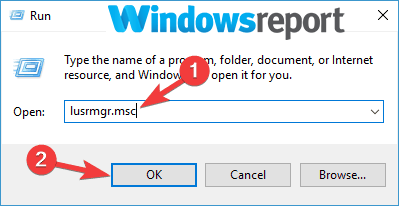
- Valige Kasutajad siis topeltklõpsake tülikat kasutajakontot.
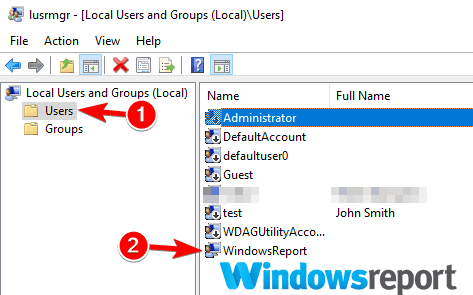
- Kasutajakonto all Atribuudid tühjendage märkeruut Konto on keelatud seejärel klõpsake nuppu Rakenda ja OKEI.
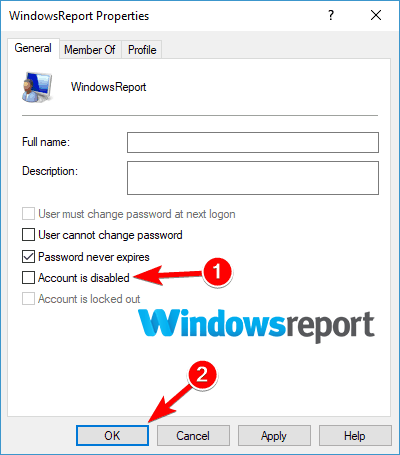
- Taaskäivitage arvuti.
Teie konto peaks olema nüüd juurdepääsetav.
- LOE KA: Kas te ei saa oma Windows 10 seadmesse sisse logida? Selle parandamiseks toimige järgmiselt
2. Luba konto käsuviiba abil
Kui teil pole õnnestunud probleemi lahendada, on kasutajakonto praegu keelatud ja seda ei saa meie eelmise lahendusega kasutada, proovige kasutada Käsurida.
- Klõpsake nuppu Alusta nupp ja tüüp cmd otsingukasti.
- Kui tulemused laaditakse, paremklõpsake cmd ja vali Käivita administraatorina.

- The Käsurida aken avaneb. Tüüp netikasutaja kasutajakonto / aktiivne: jah siis vajutage Sisenema. Asenda kasutajakonto veaotsingu konto nimega.
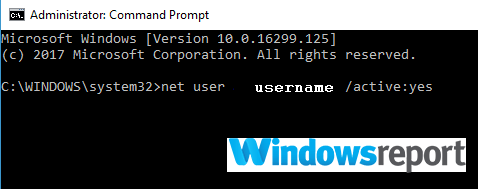
- Taaskäivitage arvuti ja kontrollige, kas konto kuvatakse sisselogimiskuval.
3. Looge uus kasutajakonto
Juhul kui Kasutajakonto on praegu keelatud ja seda ei saa kasutada viga on siiani, võib-olla oleks parim lahendus uue kasutajakonto loomine.
Sammud:
- Logige sisse asjakohasele administraatori kontole, nagu on kirjeldatud esimeses lahenduses.
- Klõpsake nuppu Start-nupp.
- Valige Seaded.
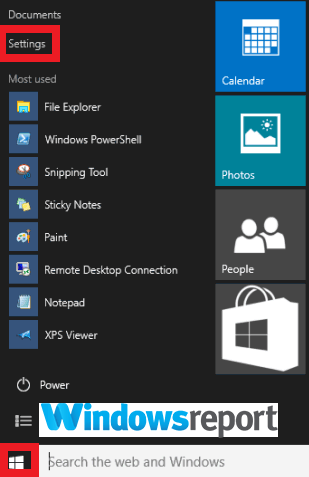
- Valige Kontod.

- Klõpsake nuppu Pere ja muud kasutajad> Lisage sellesse arvutisse keegi teine.

- Sisestage soovitud kasutajanimi ja parool. Märkate kontode loendis uut konto nime.
- Klõpsake nüüd Konto tüübi muutmine.

- Avaneb uus aken. Valige Administraator anda talle administraatoriõigused.
- Taaskäivitage arvuti.
- LOE KA: PARANDUS: Windows 10 ei luba mul uut kasutajakontot lisada
4. Käivitage Windows 10 süsteemitaaste
Kui olete veel parandanud Kasutajakonto on praegu keelatud ja seda ei saa kasutada viga, käivitage arvutis Windows 10 süsteemipildi taastamine.
See viib teie arvuti tagasi ajahetke, kui teie konto oli korras olnud. Siin on suurim eelis see, et saate protsessi käivitada ka siis, kui te ei saa mõjutatud kasutajakontole sisse logida.
Sammud:
- Lülitage arvuti välja.
- Lülitage see uuesti sisse ja oodake kui sisselogimisekraan avaneb.
- Klõpsake nuppu Võimsus ikoon (sisselogimisel) ja valige Taaskäivita hoides samal ajal nuppu Shift võti. Kui sisselogimisekraan ei ilmu kohe, taaskäivitage arvuti seni, kuni Automaatne remont ilmub ekraan.
- Valige Veaotsing siis Süsteemi taastamine.
- Kui teie arvuti taastamist alustab, kuvatakse teile mitu taastepunkti. Valige sobiv taastepunkt ajavahemikku enne seda, kui teie arvuti seda probleemi koges.
Nagu sa näed Kasutajakonto on praegu keelatud ja seda ei saa kasutada viga võib olla problemaatiline, kuid loodame, et teil õnnestus see meie lahenduste abil parandada.
JUBA TEILE VALITUD TÄIENDAVAD LUGEMISED:
- PARANDUS: Windowsi rakenduste krahh rikutud kasutajakonto tõttu
- Kasutajakonto koodi hankimine on nullviga? Selle parandamiseks toimige järgmiselt
- Kuidas muuta ennast administraatoriks Windows 8-s, 8.1,10

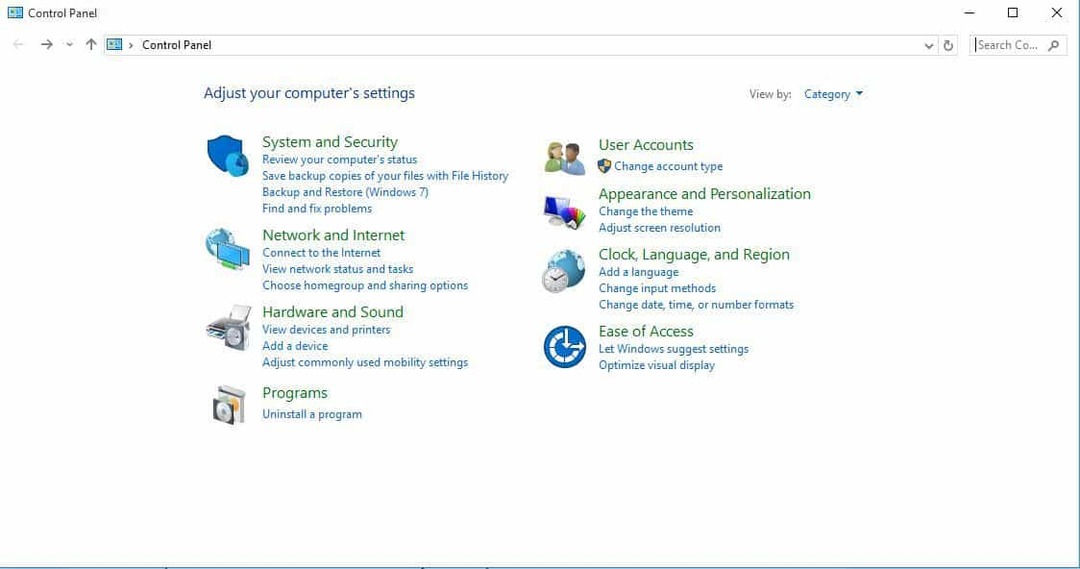
![Arvuti käivitub automaatselt turvarežiimis [TECHNICIAN FIX]](/f/56fbf03c2ecad2770a73391271ff1944.jpg?width=300&height=460)